Azure ロールベースのアクセス制御を使用した Azure ダッシュボードの共有
構成したダッシュボードは、発行して組織内の他のユーザーと共有することができます。 ダッシュボードを共有する場合は、Azure ロールベースのアクセス制御 (Azure RBAC) を使用して、1 人のユーザーまたはユーザーのグループにロールを割り当てて確認できるユーザーを制御できます。 公開されたダッシュボードの表示のみを許可するロール、または変更も許可するロールを選択できます。
ヒント
ダッシュボードの個々のタイルには、表示されているリソースに基づいて、独自のアクセス制御の要件が適用されます。 特定のタイル上の一部のデータがすべてのユーザーに表示されない場合でも、任意のダッシュボードを広く共有できます。
ダッシュボードのアクセス制御について
アクセス制御の見地からは、ダッシュボードは仮想マシンやストレージ アカウントなどのその他のリソースと変わりありません。 公開されたダッシュボードは Azure リソースとして実装されます。 各ダッシュボードは、サブスクリプション内のリソース グループに含まれる管理可能な項目として存在します。
Azure RBAC を使用すると、管理グループ、サブスクリプション、リソース グループ、またはリソースの 4 つの異なる スコープ レベルでロールにユーザーを割り当てることができます。 Azure RBAC のアクセス許可は、上位レベルから個々のリソースまで継承されます。 多くの場合、サブスクリプションに対するロールに既にユーザーが割り当てられていることがあり、それによって、公開されたダッシュボードへのアクセス権が付与されます。
たとえば、サブスクリプションに対する所有者または共同作成者のロールを持つユーザーは、サブスクリプション内でダッシュボードを一覧表示、表示、作成、変更、または削除できます。 Microsoft.Portal/Dashboards/Write アクセス許可を含む カスタム ロール を持つユーザーも、これらのタスクを実行できます。
サブスクリプションに対する閲覧者ロール (または Microsoft.Portal/Dashboards/Read アクセス許可を持つカスタム ロール) を持つユーザーは、そのサブスクリプション内のダッシュボードの一覧表示と表示はできますが、変更と削除はできません。 これらのユーザーは、自分用にダッシュボードのプライベート コピーを作成できます。 また、問題のトラブルシューティング時などに自分で使用するために、公開されたダッシュボードをローカルで編集できますが、それらの変更をサーバーに戻して公開することはできません。
サブスクリプション レベルで付与されたアクセス権を超えてダッシュボードへのアクセス権を拡張するには、個々のダッシュボードに、または複数のダッシュボードを含むリソース グループにアクセス許可を割り当てます。 たとえば、ユーザーがサブスクリプション全体では制限されたアクセス許可を持つ必要があるものの、1 つの特定のダッシュボードでは編集できる必要がある場合、そのダッシュボードに対してのみ、より多くのアクセス許可を持つ別のロール (共同作成者など) を割り当てることができます。
重要
ダッシュボード内の個々のタイルは独自のアクセス制御要件を適用できるため、ダッシュボードを表示または編集するためのアクセス権を持つ一部のユーザーは、特定のタイル内の情報を表示できない場合があります。 ユーザーが特定のタイル内のデータを表示できるようにするには、そのタイルがアクセスする基本リソースに対する適切なアクセス許可があることを確認します。
ダッシュボードの発行
ダッシュボードへのアクセスを共有するには、まずダッシュボードを公開する必要があります。 そうすると、組織内の他のユーザーは、Azure RBAC のロールに基づいてダッシュボードにアクセスし、変更を加えることができます。
ダッシュボードで [共有] を選択します。
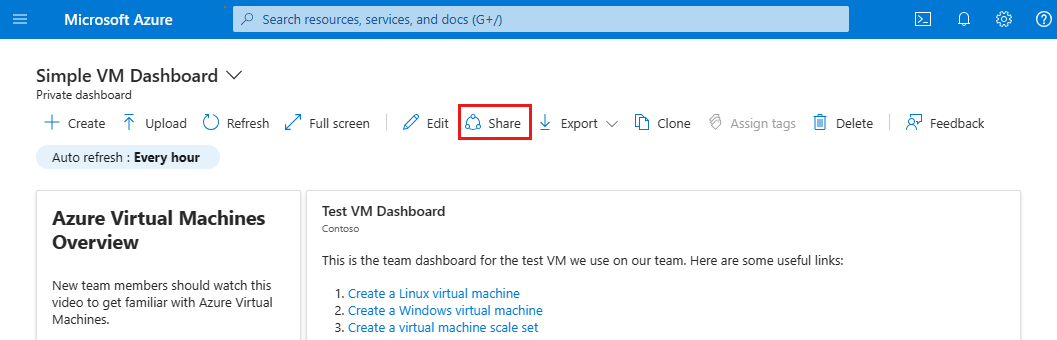
共有 + アクセス制御で、 [発行] を選択します。
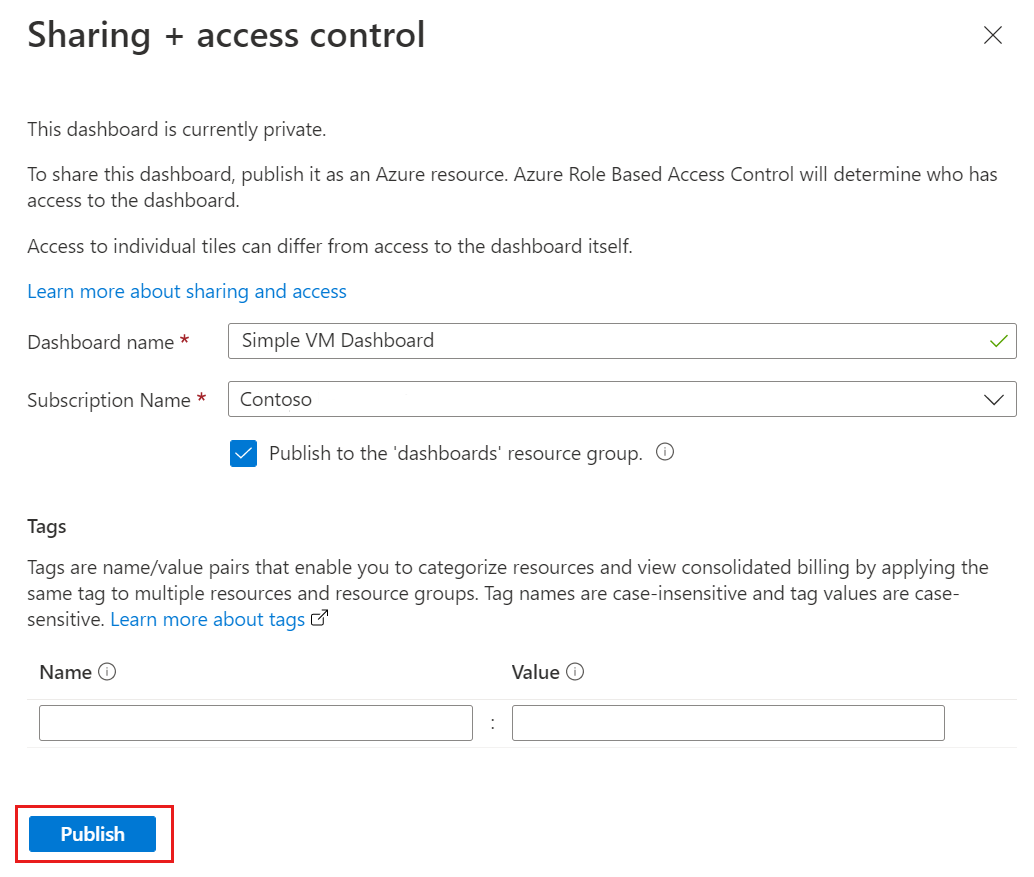
デフォルトでは、共有によりダッシュボードという名前のリソース グループに自分のダッシュボードが発行されます。 別のリソース グループを選択するには、チェックボックスをオフにします。
ダッシュボードに省略可能なタグを追加するには、1 つ以上の名前と値のペアを入力します。
[発行] を選びます。
ダッシュボードが発行されました。 ユーザーがサブスクリプションから継承したアクセス許可が十分であれば、それ以上何もする必要はありません。 それ以外の場合は、この続きを読んで、特定のユーザーまたはグループにアクセス権を拡張する方法を確認してください。
ダッシュボードへのアクセス権の割り当て
公開したダッシュボードごとに、Azure RBAC 組み込みロールをユーザーのグループ (または個々のユーザー) に割り当てることができます。 これにより、サブスクリプション レベルのアクセス許可で通常は許可されていない場合でも、ダッシュボードでそのロールを使用できます。
ダッシュボードを公開した後、[共有の管理] を選択し、[アクセス制御] を選択します。
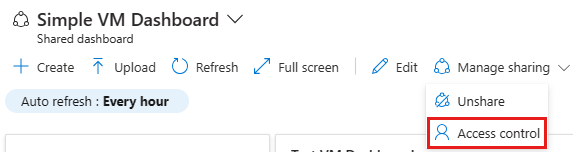
このダッシュボードにすでにロールが割り当てられている既存のユーザーを表示するには、[アクセス制御] で [ロールの割り当て] を選択します。
新しいユーザーまたはグループを追加するには、 [追加] 、 [ロールの割り当ての追加] の順に選択します。
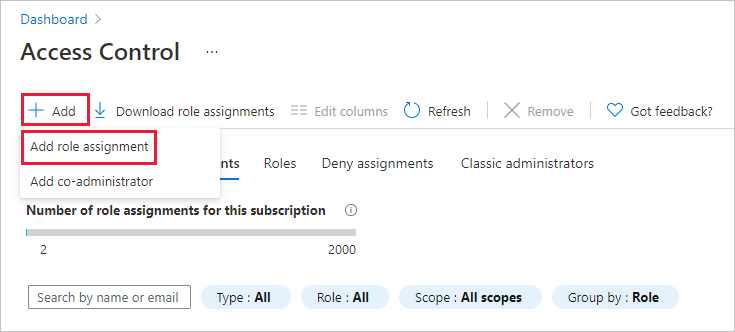
[メンバーの選択] を選択し、1 つ以上の Microsoft Entra グループまたはユーザーを選択します。 目的のユーザーまたはグループが一覧に表示されない場合は、検索ボックスを使用します。 完了したら、[選択] を選択します。
[レビューと割り当て] を選択して、割り当てを完了します。
ヒント
前述のように、ダッシュボード内の個々のタイルは、タイルに表示されるリソースに基づいて独自のアクセス制御要件を適用できます。 ユーザーが特定のタイルのデータを表示する必要がある場合は、そのタイルがアクセスする基本リソースに対する適切なアクセス許可があることを確認してください。
次のステップ
- Azure の組み込みロールの一覧を表示します。
- Microsoft Entra ID でのグループの管理について学習する。
- Azure portal を使用した Azure リソースの管理の詳細について学習する。
- Azure portal でダッシュボードを作成する。